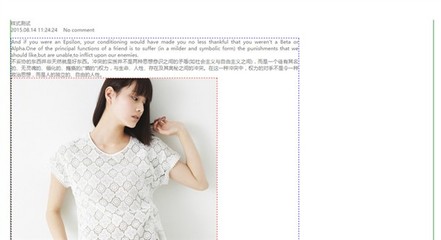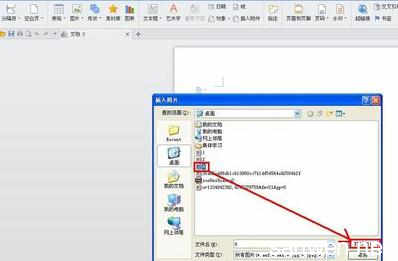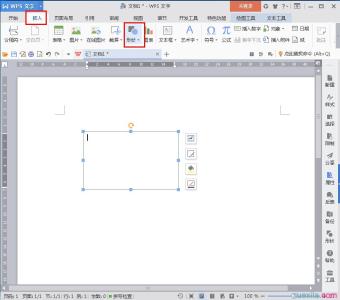有时候需要旋转下文本框来显示更佳的效果,但发现文本框中的文字没有随文本框旋转,怎么办呢?下面告诉大家解决办法。
WPS文字如何让文本框中的文字随文本框旋转――工具/原料WPS文字
WPS文字如何让文本框中的文字随文本框旋转――方法/步骤WPS文字如何让文本框中的文字随文本框旋转 1、
在文档中插入文本框。依次单击“插入”―“文本框”―“横向文本框”。可以给文本框添加阴影效果(可以参考“WPS文字如何设置文本框阴影效果”)。效果如下图所示。
WPS文字如何让文本框中的文字随文本框旋转 2、
单击选中文本框,在文本框上有旋转标志(如下图所示)。
WPS文字如何让文本框中的文字随文本框旋转 3、
拖动旋转,效果如下图所示,发现文字没有随文本框而旋转。
WPS文字如何让文本框中的文字随文本框旋转 4、
选中文本框,然后右击选择“设置对象格式”。
WPS文字如何让文本框中的文字随文本框旋转_文本框旋转
WPS文字如何让文本框中的文字随文本框旋转 5、
打开“设置对象格式”对话框,在“文本框”选项卡中,将“允许文字随对象旋转”前复选框选中,然后单击“确定”。
WPS文字如何让文本框中的文字随文本框旋转 6、
这时候效果如下图所示。

 爱华网
爱华网